Visitas e visualizações na página são ótimas.
Mas ter conversões é o que importa no final do dia.
O problema, claro, é que as metas de conversões não vêm prontas em cada conta nova do Google Analytics. E você também não tem acesso aos dados legados e históricos.
Isso significa que quando você deixar de estabelecer as suas metas de conversão de forma correta por mais de alguns dias (semanas), você vai perder toda aquela informação para sempre.
Dados chave que poderiam ajudar você a identificar rapidamente as melhores oportunidades para aumentar a receita ou para economizar cortando os custos.
Felizmente, determinar estas metas, só leva alguns minutos se você souber o que está fazendo.
Aqui está um guia completo para você começar a analisar as conversões dentro do Google Analytics.
Como funciona o rastreamento de conversão do Google Analytics
Após efetuar o login na sua conta do Google Analytics, procure no final do menu da barra lateral esquerda por “Administrador”.
Ao clicar, você verá um página com três colunas onde as diferentes opções estão separadas por “Conta”, “Propriedade” e “Vista da propriedade”. Olhe na direita (abaixo de Gerenciamento de usuários) e procure pela opção Metas.
É aqui que você vai selecionar uma nova Meta para criar.
Você pode começar com um dos modelos pré-configurados e separados em quatro categorias: Três ‘difíceis’ (Receita, Aquisição, Pesquisa) e uma única ‘fácil’ (Engajamento).
Digamos que você gerencie um site de e-commerce que vende serviços de entrega de refeições a domicílio. A Amanda visita o seu site, assiste um vídeo, e então se inscreve para um teste gratuito. Nessa ordem.
Nós tendemos a nos fixar nas conversões ‘macro’ e difíceis como essa do teste gratuito. Entretanto, neste cenário, uma assistência deve ser dada para o placar dessa ‘micro’ conversão da visualização do vídeo também.
Então, vamos criar metas diferentes para cada uma.
Primeiro, vamos rastrear as visualizações do vídeo selecionando a Meta de Engajamento. Veja como vai ficar o segundo passo:
As metas baseadas em Engajamento, como as visualizações de vídeos, serão rastreadas como um Evento novo. Clique em “Continuar” e suas opções para novo Evento vão aparecer:
Aqui, você vai precisar adicionar etiquetas para descrever o que este Evento está rastreando. Existem três categorias que começam grande e vão diminuindo conforme você avança.
Ou, se você for um nerd da gramática, você pode dividi-las em substantivos, verbos e adjetivos:
- A categoria é o termo mais geral para o que você está rastreando. O substantivo: Link de saída. Vídeo. Arquivo.
- A ação é o verbo. O que os visitantes estão fazendo? Downloads. Cliques. Envios. Plays. Compartilhamentos.
- A etiqueta é o adjetivo — os pequenos detalhes do que você quer capturar. Talvez as respostas específicas das pesquisas. Ou, se for a reprodução de um vídeo que você esteja rastreando, é aqui que você observa o título do vídeo.
Antes de terminar, você deve selecionar “Sim” para que os Valores dos Eventos sejam transmitidos para os valores das Metas também.
Desta maneira, você pode rastrear estas informações depois para ver de onde vieram estas visualizações do vídeo (i.e o canal, fonte/meio, campanha de marketing, etc.).
(Nota: Lembre-se de que para adicionar o rastreamento de evento é necessário uma nova linha de código no seu site. Se você usa o WordPress, existem alguns plugins que deixam a tarefa bem fácil. Ou você pode usar o Google Tag Manager.)
Agora que você já configurou as visualizações do vídeo, nós podemos criar uma Meta para as ‘macro’ conversões. Volte para o começo, mas dessa vez escolha “Aquisição”.
A sua Meta dessa vez será uma meta de Destino, onde você irá inserir a sua URL para a página de agradecimento ou de confirmação que alguém acessa depois de enviar as suas informações.
Veja como configurar essa opção no último passo.
Primeiro, insira a URL para a página de agradecimento (menos o domínio raiz). Então: “https://neilpatel.com/thanks” deve ser simplesmente: “/thanks”:
Em seguida, você terá dois valores adicionais embaixo:
- Valor: Uma simples quantidade de reais baseada no valor desta nova inscrição. Se ainda for tecnicamente gratuita, você também pode usar uma incógnita como um real por inscrito ou custo por lead (se for apropriado).
- Funil: Se quiser especificar que uma meta da conversão é apenas rastreável quando alguém acessa cada uma das páginas, você pode especificar em sequência.
Por último, mas não menos importante, clique no pequeno link Verificar, que fica na parte de baixo, antes de salvar para testar e ver se você configurou a Meta corretamente. (Por exemplo, se essa conversão já existia antes, você deve visualizar algum tipo de valor percentual da taxa de conversão).
Uma vez que você tenha configurado estes dois tipo de Meta, você pode voltar para a área principal do Google Analytics para ver os seus resultados.
(Nota: Infelizmente, o Google Analytics não fornece um histórico de dados que aconteceram no passado. Você só vai poder ver as novas conversões daqui em diante).
No menu lateral esquerdo, clique em Conversões > Metas > Visão Geral para começar.
BAM! Em alguns dias, você deve ver um pequeno gráfico parecido com esse:
(Existem alguns outros lugares no Google Analytics para visualizar as metas de conversões, mas esta é a forma mais direta).
E é isso! Fácil, não é mesmo?!
Exceto por uma coisa:
O seu trabalho está só começando. Porque o único motivo para analisar as conversões e rastrear alguma coisa em primeiro lugar é para que você possa fazer algo com a informação.
Vejamos alguns exemplos que você pode começar a utilizar agora que você já configurou o rastreamento das conversões.
Como #FazerOMarketingSerÓtimoNovamente com o rastreador de conversões do Google Analytics
Olhar para as conversões no geral é bom. Rastrear elas por um tempo mais prolongado é um pouco melhor. A própria taxa de conversão já ajuda.
Mas isso é só a ponta do iceberg.
✅ Identifique as oportunidades mais ‘acessíveis’
O termo ‘mobile friendly’ pode enganar.
É verdade, você poderia ter um site que fosse mobile friendly (tecnicamente falando). Ele vai passar em qualquer teste online de compatibilidade com dispositivos móveis.
Mas será que ele é mesmo compatível?
Porque espremer uma Experiência do Usuário que já está cheia de falhas em uma tela menor e com um poder de processamento limitado pode ser uma receita para o desastre.
Em nenhum lugar isso será melhor ilustrado do que ao comparar a sua taxa de conversão entre um aparelho e outro. Vá para “Audiência”, em seguida “Móvel”, e depois “Visão Geral”, e procure por uma enorme queda como essa:
Ai está. A arma do crime. O custo da oportunidade de ouro perdida, encarando você de frente.
A boa notícia é que agora você pode vê-lo. E fazer algo em relação a isso, como fazer um redesign destas páginas (ou experiências) específicas para os dispositivos móveis, e rodar testes A/B no resultado.
✅ Caminhos de conversão da Engenharia Reversa
Os usuários circulam pelo seu site em diferentes padrões.
Por exemplo, o tráfego de buscas orgânicas que vai para uma postagem de blog geralmente vai ver outras postagens. Já o tráfego PPC tende a ir direto para a landing page.
No final das contas, todos eles podem converter. Mas o ‘caminho’ que eles seguem geralmente passa por alguns padrões mais comuns.
O primeiro passo é identificar esses ‘‘caminhos de conversão’ que já estão no seu site. Porque o segundo passo é otimizar eles removendo o atrito em cada passo, aumentando a proposta de valor da landing page.
Vá para Conversões e procure por “Caminho Reverso”.
A primeira página da esquerda é a sua página “Local de Conclusão” (que basicamente é a sua página de Agradecimento para uma meta de Destino que configuramos anteriormente).
A próxima página à direita é a landing page onde essas pessoas converteram.
E a página antes dela (“Passo – 2″ mais à direita) pode ser a página inicial de entrada que alguém utilizou para visitar o seu site (de um anúncio pago, etc.).
Esse relatório vai destacar todos esses padrões pré-existentes. Para que você possa ver quais ‘caminhos’ são mais populares (e, consequentemente, quais você deve melhorar primeiro).
✅ Analise os Conversores vs. Não-Conversores
Infelizmente, a grande maioria dos visitantes não vai converter.
Esta é a realidade nua e crua.
Aproximadamente 97-99% dos visitantes estão apenas navegando, olhando, aprendendo e consumindo.
Mas, comparar as ações deles contra as daqueles que converteram pode nos dar uma luz. Por exemplo, a comparação pode te mostrar qual ‘micro’ conversão específica (lembra-se delas?) contribuiu mais para alguém decidir te dar uma chance.
Vamos voltar para o nosso exemplo original. Amanda converteu para um teste gratuito. Bob não.
Claro, podem existir milhões de razões. Mas ao comparar as diferenças entre os conversores e os não conversores, você pode ver como os Eventos podem levar à novas conversões.
Basta ir para “Segmentos” na Visão Geral da sua Audiência, selecionar “Conversores” e Não-Conversores”.
A Amanda pode ter assistido a um vídeo. Ela pode ter feito o download de um e-book. Talvez o Bob não tenha feito nada disso, e mesmo assim os dois vieram de uma mesma fonte (buscas orgânicas).
Agora você pode detalhar quase todas as categorias para ver como a experiência do site para os Conversores difere da dos Não-Conversores.
Você pode criar uma hipótese sobre por que estas experiencias podem ser diferentes (baseado nos diferentes caminhos, micro-conversões, etc.). E você pode inventar novas coisas para testar e melhorar a análise das suas conversões.
Conclusão
O Google Analytics permite que você rastreie as conversões com base nos dois tipos de Metas, as conversões por engajamento ‘difíceis’ e as ‘fáceis’.
No final das contas, você precisa das duas. Uma vai acabar levando à outra.
O problema é que você não faz ideia de como melhorar nenhuma das duas até começar a rastreá-las corretamente. Isso significa ir para o Google Analytics e configurar manualmente as Metas de Destino (como um novo teste gratuito) e os Eventos de Engajamento (como as visualizações de vídeos).
É preciso algumas linhas de código extra. Alguns minutos de trabalho extra que valem a pena.
Mas as informações que você é capaz de coletar depois de analisar os dados podem ajudar você a transformar uma campanha falida em uma de sucesso. E um prejuízo em lucro no seu P&L.
Você rastreia as metas e os eventos para seu site?

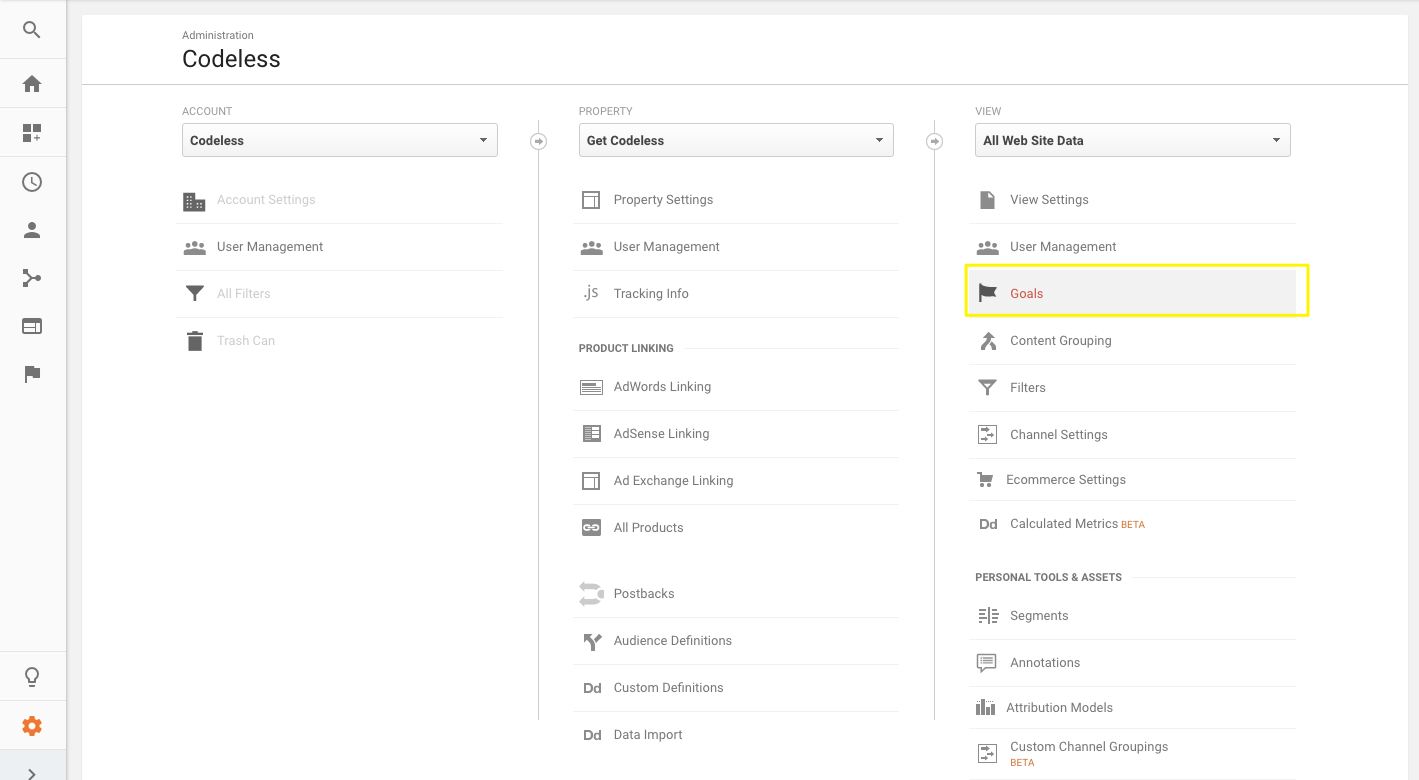
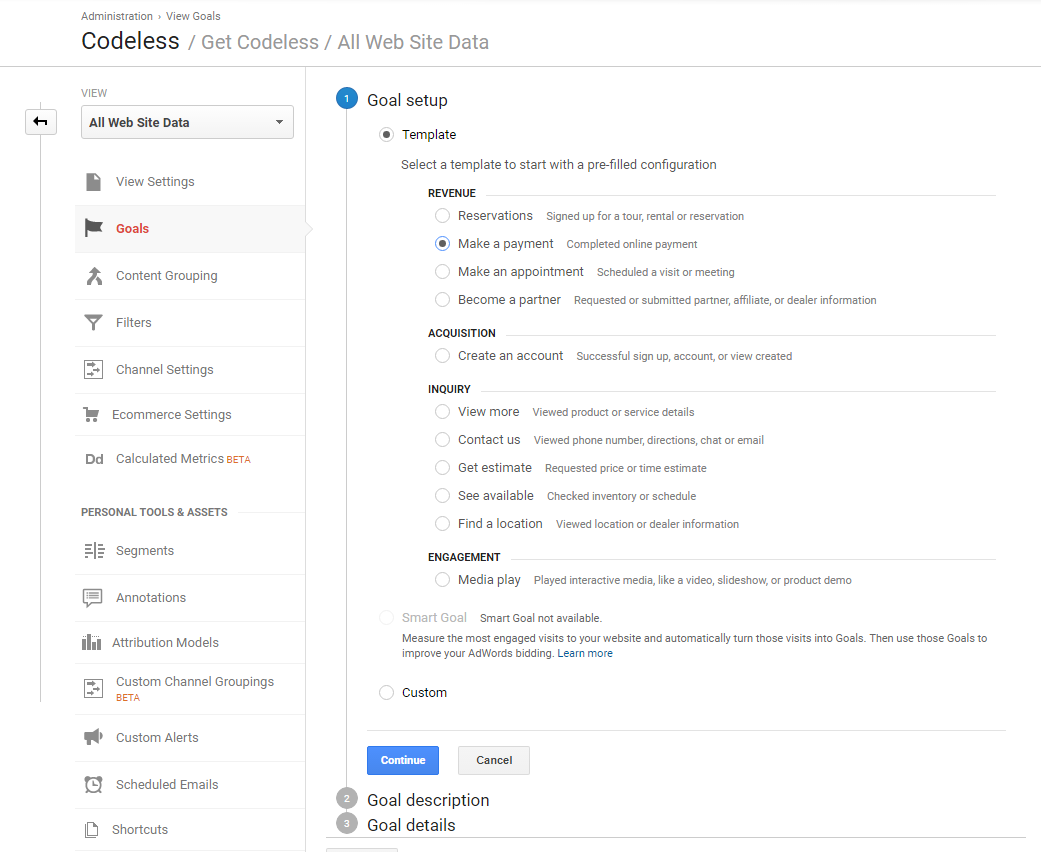
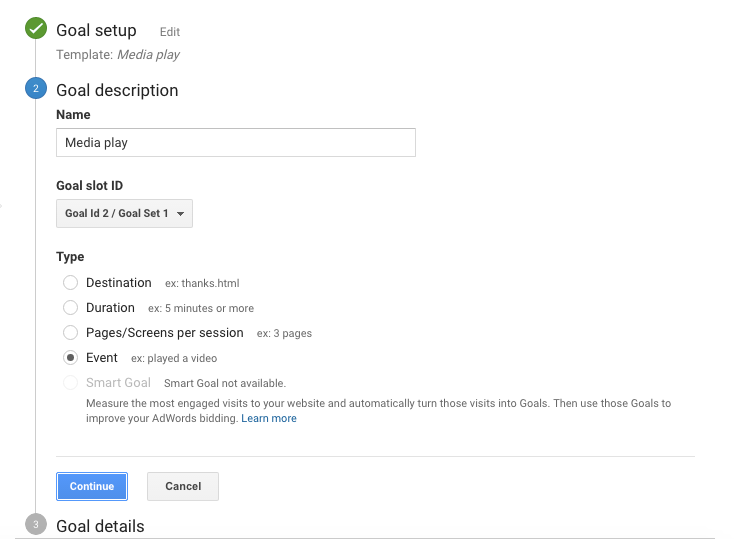
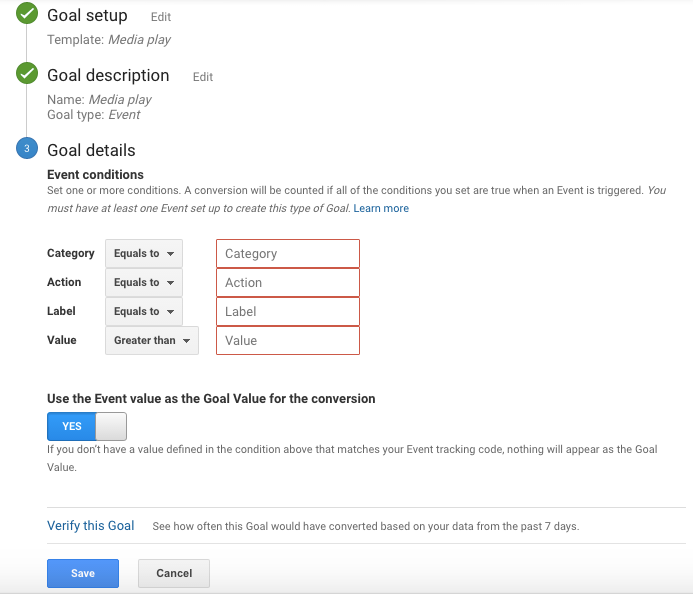
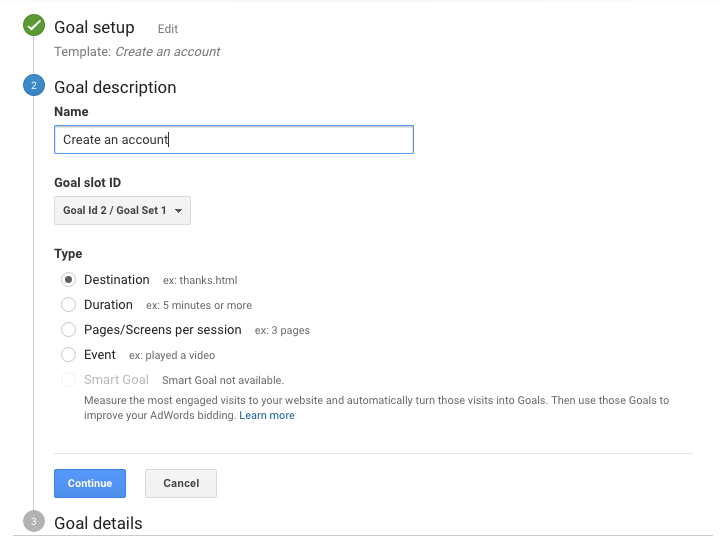
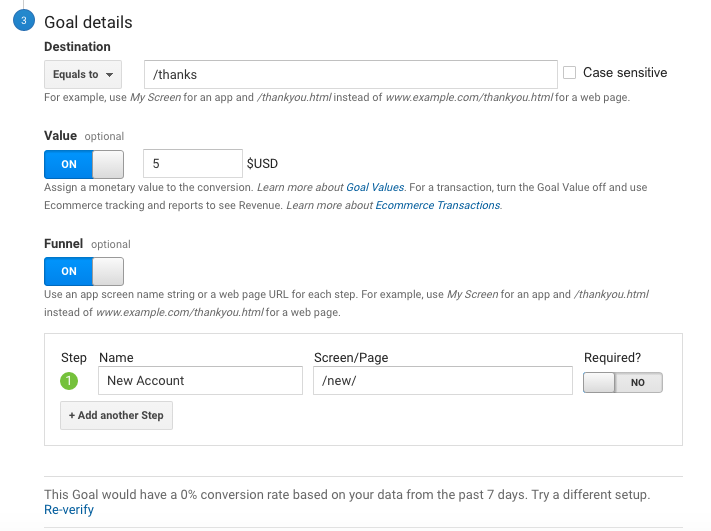
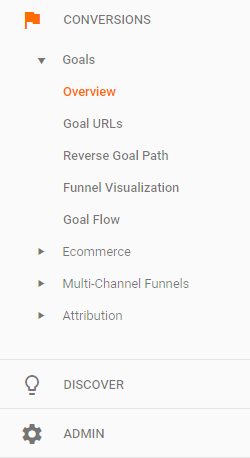
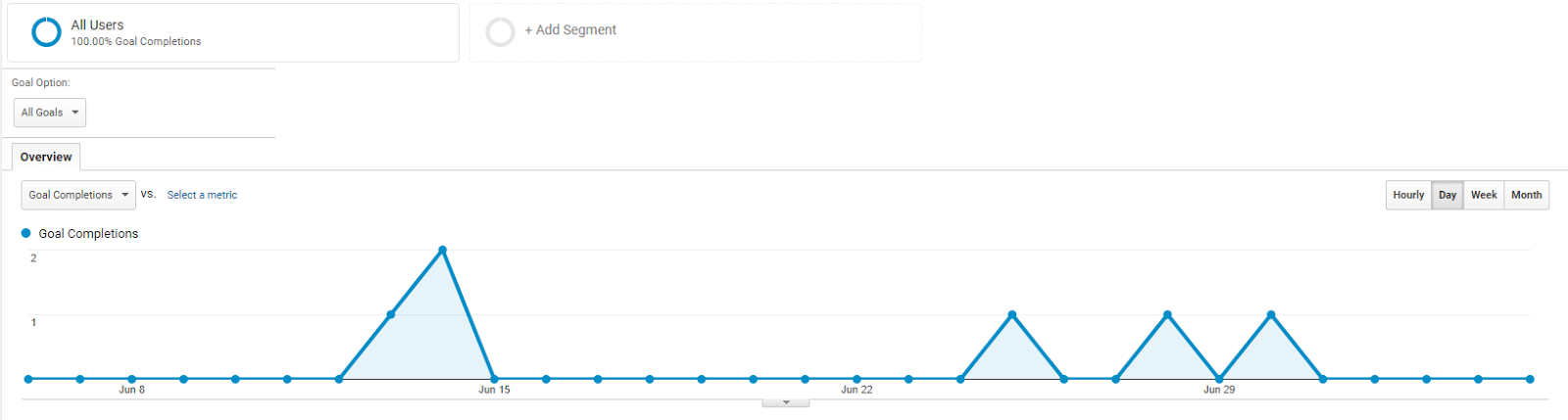

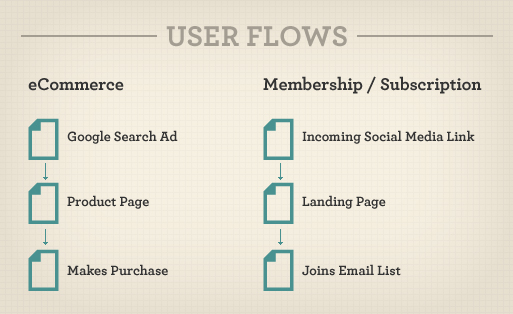

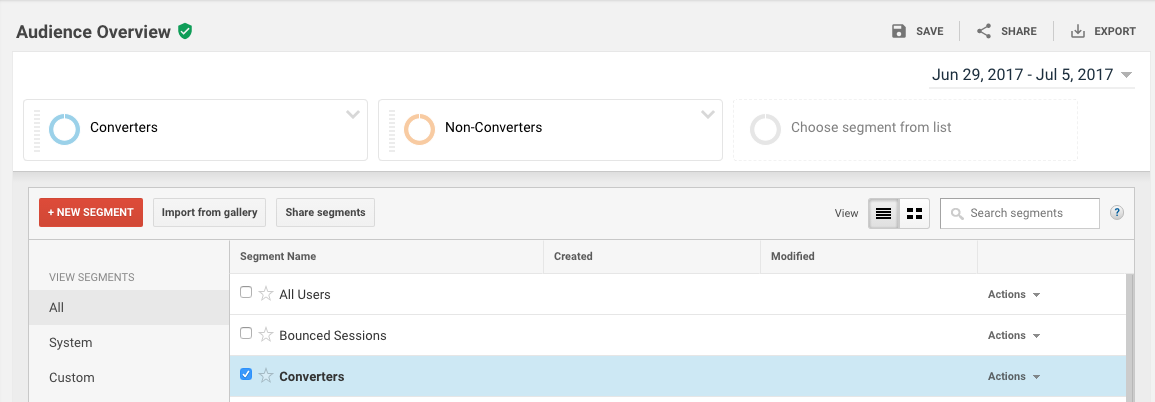
Comentários (0)